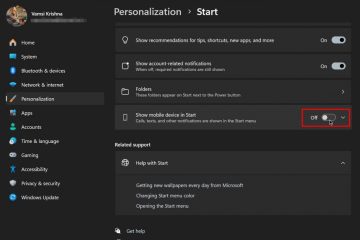Si tiene una computadora nueva con la última versión de Windows 11, es posible que deba transferir sus archivos desde la computadora anterior. Por lo general, la forma más sencilla es copiar los archivos a un almacenamiento externo USB para moverlos al nuevo dispositivo, pero también puede transferirlos a través de la red.
El único problema con esta última opción es que si utiliza la opción de copia del Explorador de archivos, el proceso podría llevar mucho tiempo y causar muchos problemas. Sin embargo, puede usar la herramienta de línea de comandos Robocopy (Robust File Copy), que ofrece la forma más rápida de copiar archivos a través de la red entre una computadora con Windows 11 antigua y una nueva.
Esta guía le enseñará cómo usar Robocopy para transferir rápidamente grandes cantidades de archivos a través de la red en Windows 11.
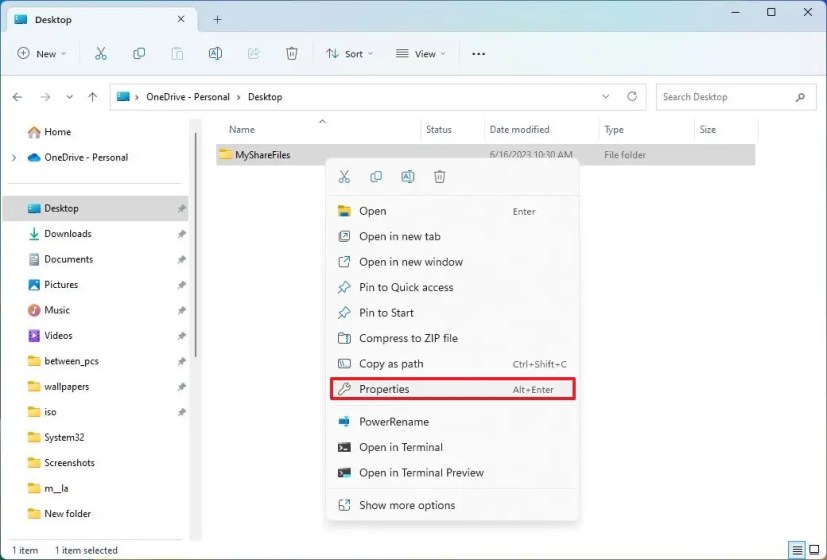
Copie archivos a través de la red rápidamente en Windows 11 usando Robocopy
Aunque Robocopy le permite copiar archivos más rápido que el Explorador de archivos, siempre se recomienda una conexión por cable para obtener los mejores resultados. El tiempo para completar la transferencia dependerá de la conexión, el tipo de archivos y el rendimiento del disco duro.
El proceso de copia incluye dos pasos. Primero debe configurar el uso compartido de archivos en la computadora de origen y luego usar Robocopy en la computadora de destino para transferir los archivos.
1. Habilite el uso compartido de archivos en Windows 11 (fuente)
Para compartir archivos en la red con la configuración rápida, siga estos pasos:
Abra Explorador de archivos en Windows 11.
Abra la carpeta con los archivos para migrar.
Haga clic derecho en la carpeta y seleccione la opción Propiedades.
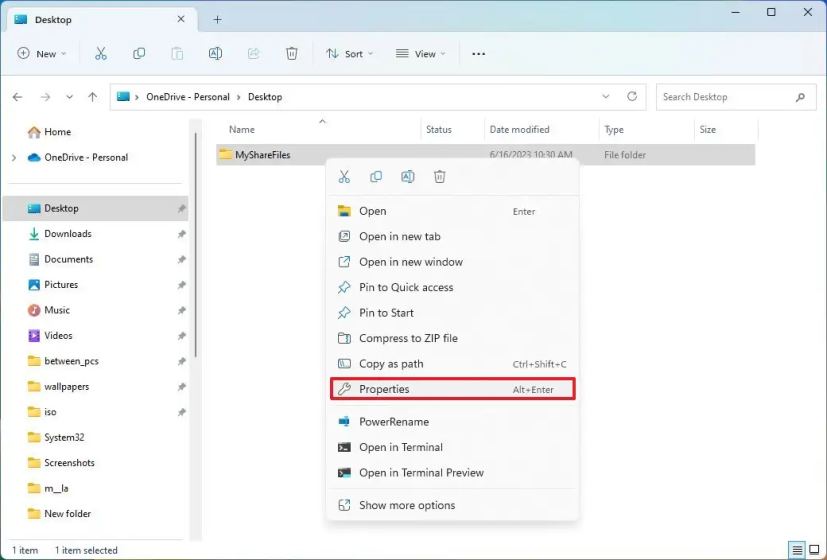
Haga clic en la pestaña Compartir.
Haga clic en Compartir botón.
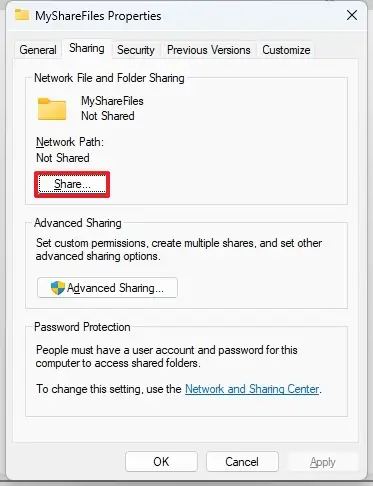
Seleccione el usuario o grupo para compartir archivos desde el menú desplegable.
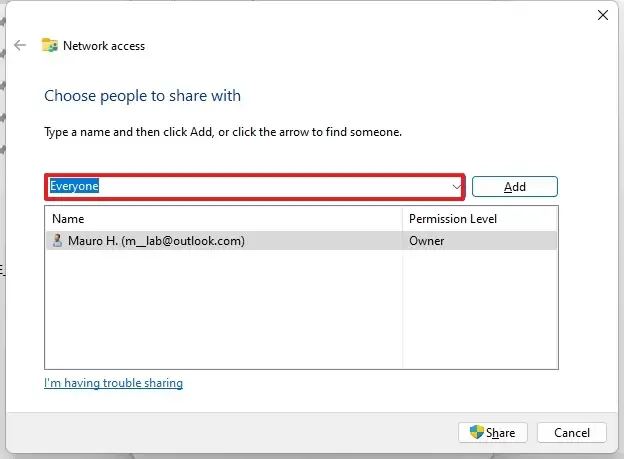 Sugerencia rápida: si tiene problemas de conexión, es mejor usar su cuenta de origen para compartir la carpeta en lugar del grupo”Todos”e iniciar sesión con su cuenta en el dispositivo de destino.
Sugerencia rápida: si tiene problemas de conexión, es mejor usar su cuenta de origen para compartir la carpeta en lugar del grupo”Todos”e iniciar sesión con su cuenta en el dispositivo de destino.
Haga clic en el botón Agregar.
En la sección”Nivel de permiso”, seleccione los permisos de uso compartido para la carpeta. Por ejemplo, puede seleccionar Leer. strong> (predeterminado) si solo desea que los usuarios vean y abran archivos. Si selecciona Leer/Escribir, los usuarios pueden ver, abrir, modificar y eliminar el contenido de su carpeta compartida.
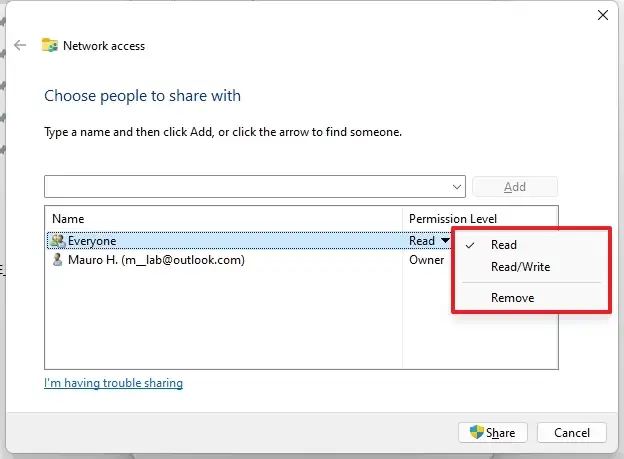
Haga clic en el botón Compartir.
Haga clic con el botón derecho en la ruta y seleccione Copiar enlace para copiar la ruta de la red.
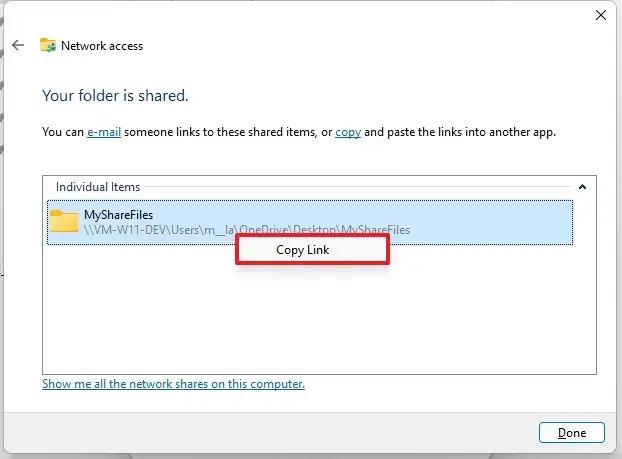
Haga clic en el botón Listo.
Haga clic en el Botón Cerrar .
Después de completar los pasos, anote la ruta de la carpeta y la dirección IP de la computadora de origen. Puede encontrar rápidamente su dirección IP en Configuración > Red e Internet, haga clic en “Wi-Fi” o “Ethernet” y haga clic en la conexión para ver la información.
Si usa una cuenta de Microsoft para iniciar sesión en Windows, es posible que tenga problemas para acceder a los archivos de forma remota. Se recomienda crear una cuenta local temporal en la computadora de origen para iniciar sesión de forma remota con Robocopy desde el dispositivo de destino. Alternativamente, puede cambiar de una cuenta de Microsoft a una cuenta local en la computadora de origen y luego volver a cambiar a una cuenta de Microsoft. El proceso solucionará el problema de iniciar sesión con una cuenta de Microsoft desde una computadora remota.
2. Copie archivos rápidamente a través de la red en Windows 11 (destino)
Después de configurar el uso compartido de archivos en la computadora de origen, puede copiar los archivos desde la computadora de destino con la herramienta de línea de comandos Robocopy.
Para transferir archivos rápidamente a través de la red con Robocopy en Windows 11, siga estos pasos:
Abra Inicio.
Busque Símbolo del sistema, haga clic con el botón derecho en el resultado superior y seleccione la opción Ejecutar como administrador.
Escriba el siguiente comando para agregar un usuario de red y una contraseña a Windows 11 y presione Ingrese:
cmdkey/add:COMPUTER-OR-DOMAIN/user:COMPUTER-OR-DOMININ\USERNAME/pass:PASSWORD
En el comando, reemplace “COMPUTER-OR-DOMINIO” con la computadora, la dirección IP o el dominio de destino, “COMPUTER-OR-DOMAIN\USERNAME” para el dispositivo de destino y el nombre de usuario, y “PASSWORD” para la contraseña de la cuenta.
Este ejemplo agrega la entrada en Credential Manager para el usuario”admin01″disponible en la computadora de origen que Robocopy puede usar para acceder a la carpeta compartida:
cmdkey/add:office-pc/user:office-pc\admin01/pass:password
Escriba el siguiente comando para copiar los archivos a través de la red y presione Intro:
robocopy \ \source-device-ip\path\to\sharefolder C:\destination-device\path\to\storefiles/E/Z/ZB/R:5/W:5/TBD/NP/V/MT:16/compress
Este ejemplo acelera la copia de archivos entre dos computadoras en la red:
robocopy \\10.1.4.181\Users\USER\OneDrive\Desktop\MyShareFiles C:\Users\USER\ Documentos/E/Z/ZB/R:5/W:5/TBD/NP/V/MT:16/compress 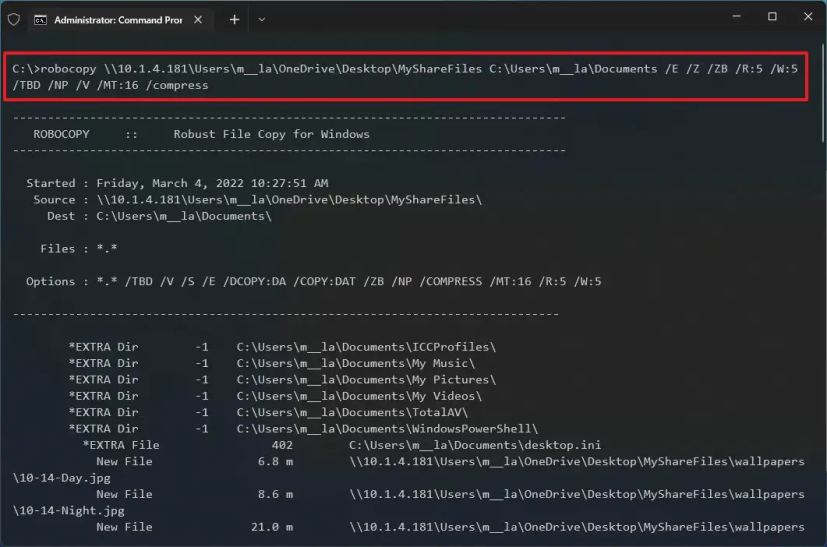
En el comando anterior, cambie las rutas de origen y destino con su configuración.
Detalles de las opciones de Robocopy
En Windows 11, Robocopy proporciona una gran cantidad de funciones y, en esta guía, usamos las siguientes opciones para transferir archivos de forma más rápida y fiable.
/E — Copiar subdirectorios, incluidos los vacíos. /Z — Copiar archivos en modo reiniciable. /ZB — Utiliza el modo reiniciable. Si se niega el acceso, utilice el modo de copia de seguridad. /R:5 — Reintentar 5 veces (puede especificar un número diferente, el valor predeterminado es 1 millón). /W:5 — Espere 5 segundos antes de volver a intentarlo (puede especificar un número diferente, el valor predeterminado es 30 segundos). /TBD — Espere a que se definan los nombres compartidos (reintentar error 67). /NP — Sin progreso: no muestra el porcentaje copiado. /V — Produce una salida detallada que muestra los archivos omitidos. /MT:16 — Realiza copias multiproceso con n subprocesos (el valor predeterminado es 8). /compress: habilita la compresión SMB para acelerar las transferencias a través de la red.
Las dos opciones más importantes en esta guía son “/MT” y “/compress”. “/MT” habilita Robocopy para transferir archivos en modo de subprocesos múltiples. Por lo general, cuando copia archivos en el Explorador de archivos, el proceso copia un archivo a la vez. La función de subprocesos múltiples le permite copiar varios archivos simultáneamente, utilizando mejor el ancho de banda y acelerando significativamente el proceso.
Si no especifica un número al usar la opción “/MT”, el número predeterminado será “8″, lo que significa que la herramienta copiará ocho archivos simultáneamente, pero Robocopy admite subprocesos de “1″ a “128″.
El comando usa “16,” pero puede especificar un número mayor. El único problema es que se usará más potencia de procesamiento y ancho de banda cuando se usen números más altos. Si tiene un procesador antiguo y una conexión de red poco confiable, podría causar problemas. Como tal, asegúrese de probar el comando antes de ejecutarlo con una gran cantidad de subprocesos.
“/compress”es una nueva opción disponible en Windows 11 que habilita”compresión SMB”. La función permite que Robocopy solicite la compresión de archivos (si corresponde) a medida que se mueven desde el origen hasta el destino a través de la red. Elimina la necesidad de comprimir archivos manualmente para reducir su tamaño y luego descomprimirlos en la computadora de destino.
Dado que los archivos comprimidos ocupan menos espacio y consumen menos ancho de banda de red, se acelera el tiempo de transferencia. La única salvedad es que la”compresión SMB”requiere recursos de procesador adicionales.
La opción “/compress” con Robocopy es más efectiva en redes que utilizan conexiones Wi-Fi o Ethernet de 1 Gps. La compresión no es necesaria si transfiere archivos a través de conexiones de 100 Gps y, a veces, puede llevar más tiempo.
Siempre puede ver todos los conmutadores disponibles, ejecutar robocopy/? comando.
@media solo pantalla y (ancho mínimo: 0px) y (alto mínimo: 0px) { div[id^=”bsa-zone_1659356403005-2_123456″] { ancho mínimo: 300px; altura mínima: 250px; } } Pantalla solo @media y (ancho mínimo: 640 px) y (alto mínimo: 0 px) { div[id^=”bsa-zone_1659356403005-2_123456″] { ancho mínimo: 300 px; altura mínima: 250px; } }